Durch die Einbindung eines Hunter Douglas PowerView Hubs, wird die Steuerung von Beschattungselementen von Hunter Douglas ermöglicht.
Die einzelnen Beschattungselemete werden über den PowerView Hub und die PowerView App eingelernt, dabei werden Räume und Szenen für die Elemente definiert.
Diese Szenen können anschließend vom Miniserver angesteuert werden. Das direkte Steuern von Beschattungselementen ist hingegen nicht möglich.

|
Zur Ansteuerung des PowerView Hubs ist der aktuelle Miniserver notwendig, der Miniserver Gen. 1 wird nicht unterstützt! |
Inhaltsverzeichnis
Konfigurationsbeispiel↑
Voraussetzungen:
Der aktuelle Miniserver wird verwendet.
Der PowerView Hub wurde konfiguriert und ist über das Netzwerk erreichbar.
Die einzelnen Beschattungselemente wurden über die PowerView App eingelernt und konfiguriert.
Szenen Erstellen
Erstellen Sie zunächst in der Hunter Douglas PowerView App Szenen nach Wunsch:
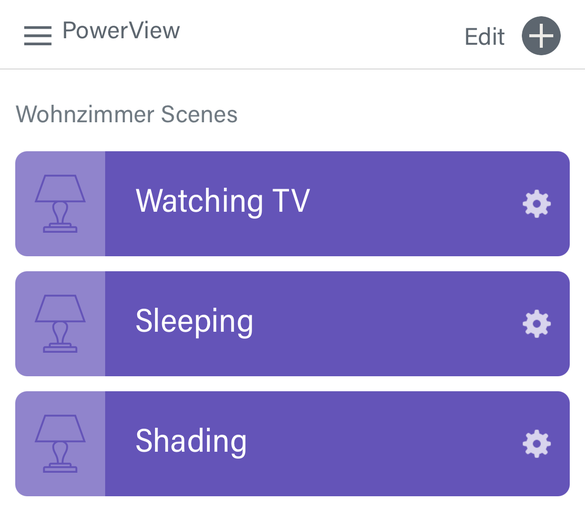
Danach wird in Loxone Config eine Netzwerksuche gestartet, worauf der PowerView Hub in der Suche aufscheint, wenn er nach kurzer Zeit gefunden wurde:
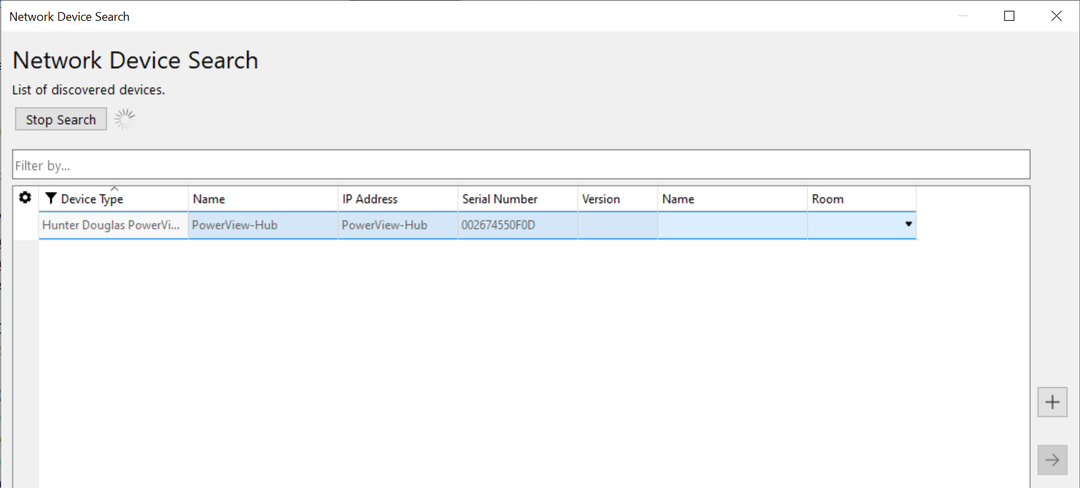
Fügen Sie das Gerät mit dem + Zeichen der Programmierung hinzu und speichern das Programm in den Miniserver.
Szenen in Loxone Config hinzufügen
Im Peripheriebaum von Loxone Config sollte das Gerät nun grün gekennzeichnet sein.
Anschließend lässt sich durch einen Klick auf die Schaltfläche Peripherie finden, nach verfügbaren Szenen suchen:
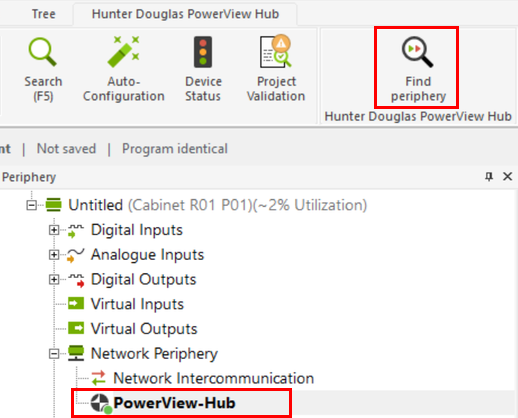
Danach stehen die verfügbaren Szenen im Peripheriebaum zur Verwendung in der Programmierung bereit:
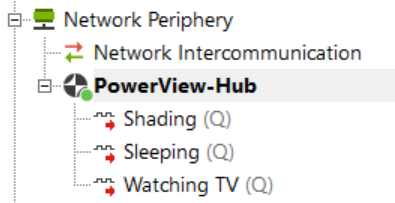
Auf diese Weise können bis zu 32 Szenen angesteuert werden.
Diagnose-Eingänge↑
| Kurzbeschreibung | Beschreibung | Einheit | Wertebereich |
|---|---|---|---|
| Onlinestatus | Gibt an, ob das Gerät für den Miniserver erreichbar ist. Diagnose bei Air Geräten Diagnose bei Tree Geräten Diagnose bei Extensions |
Digital | 0/1 |
Eigenschaften↑
| Kurzbeschreibung | Beschreibung | Standardwert |
|---|---|---|
| Adresse | IP Adresse des PowerView Hubs | - |
| Onlinestatus überwachen | Wenn angehakt, werden Sie über den Systemstatus oder über den Mailer benachrichtigt, wenn das Gerät nicht mehr erreichbar bzw. offline ist. | - |